Zarządzanie dostępem, zasilaniem i trybem łączności dla fpGA usługi Azure Stack Edge Pro
Ważne
Urządzenia FPGA usługi Azure Stack Edge Pro osiągnęły koniec użytkowania w lutym 2024 r.
W tym artykule opisano sposób zarządzania dostępem, zasilaniem i trybem łączności dla fpGA usługi Azure Stack Edge Pro. Te operacje są wykonywane za pośrednictwem lokalnego internetowego interfejsu użytkownika lub witryny Azure Portal.
W tym artykule omówiono sposób wykonywania następujących zadań:
- Zarządzanie dostępem do urządzeń
- Zarządzanie trybem łączności
- Zarządzanie energią
Zarządzanie dostępem do urządzeń
Dostęp do urządzenia FPGA usługi Azure Stack Edge Pro jest kontrolowany przez użycie hasła urządzenia. Hasło można zmienić za pomocą lokalnego internetowego interfejsu użytkownika. Możesz również zresetować hasło urządzenia w witrynie Azure Portal.
Zmienianie hasła urządzenia
Wykonaj następujące kroki w lokalnym interfejsie użytkownika, aby zmienić hasło urządzenia.
W lokalnym internetowym interfejsie użytkownika przejdź do strony Zmiana hasła konserwacji>.
Wprowadź bieżące hasło, a następnie nowe hasło. Podane hasło musi zawierać od 8 do 16 znaków. Hasło musi zawierać 3 z następujących znaków: wielkie litery, małe litery, cyfry i znaki specjalne. Potwierdź nowe hasło.
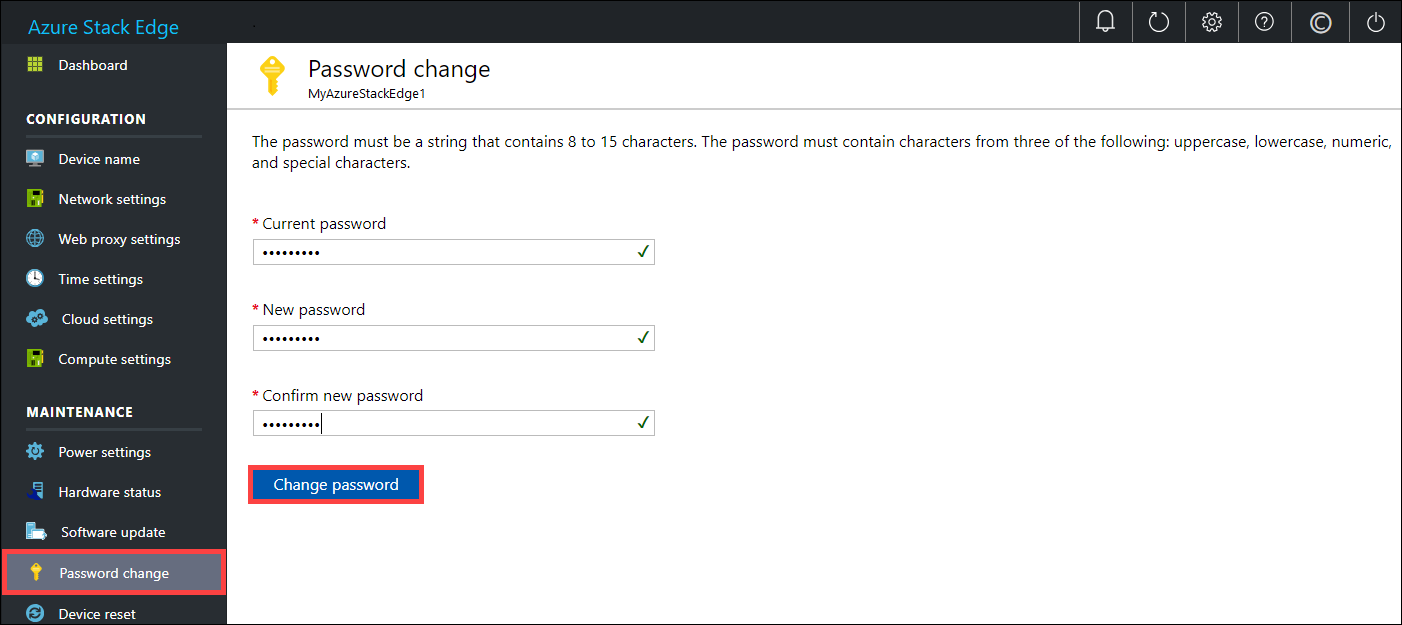
Wybierz pozycję Zmień hasło.
Resetowanie hasła urządzenia
Przepływ pracy resetowania nie wymaga od użytkownika przypomnienia starego hasła i jest przydatny podczas utraty hasła. Ten przepływ pracy jest wykonywany w witrynie Azure Portal.
W witrynie Azure Portal przejdź do pozycji Przegląd > Resetowanie hasła administratora.
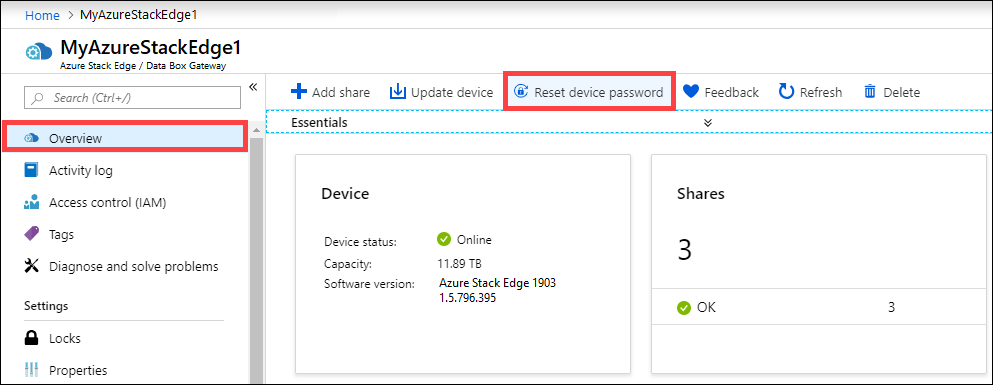
Wprowadź nowe hasło, a następnie potwierdź je. Podane hasło musi zawierać od 8 do 16 znaków. Hasło musi zawierać 3 z następujących znaków: wielkie litery, małe litery, cyfry i znaki specjalne. Wybierz Resetuj.
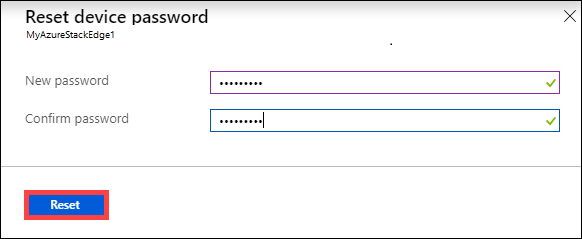
Zarządzanie dostępem do zasobów
Aby utworzyć zasób usługi Azure Stack Edge/Data Box Gateway, IoT Hub i Azure Storage, musisz mieć uprawnienia współautora lub wyższego poziomu grupy zasobów. Należy również zarejestrować odpowiednich dostawców zasobów. W przypadku wszystkich operacji obejmujących klucz aktywacji i poświadczenia wymagane są również uprawnienia do interfejsu API programu Microsoft Graph. Zostały one opisane w poniższych sekcjach.
Zarządzanie uprawnieniami interfejsu API programu Microsoft Graph
Podczas generowania klucza aktywacji dla urządzenia FPGA usługi Azure Stack Edge Pro lub wykonywania wszelkich operacji, które wymagają poświadczeń, musisz mieć uprawnienia do interfejsu API programu Graph usługi Azure Active Directory. Operacje, które wymagają poświadczeń, mogą być następujące:
- Tworzenie udziału przy użyciu skojarzonego konta magazynu.
- Tworzenie użytkownika, który może uzyskiwać dostęp do udziałów na urządzeniu.
Należy mieć User dostęp do dzierżawy usługi Active Directory, ponieważ musisz mieć możliwość Read all directory objects. Nie możesz być użytkownikiem-gościem, ponieważ nie ma uprawnień do Read all directory objectsusługi . Jeśli jesteś gościem, operacje takie jak generowanie klucza aktywacji, tworzenie udziału na urządzeniu FPGA usługi Azure Stack Edge Pro, tworzenie użytkownika, konfiguracja roli obliczeniowej Edge, resetowanie hasła urządzenia zakończy się niepowodzeniem.
Aby uzyskać więcej informacji na temat zapewniania dostępu użytkownikom do interfejsu API programu Microsoft Graph, zobacz Omówienie uprawnień programu Microsoft Graph.
Rejestrowanie dostawców zasobów
Aby aprowizować zasób na platformie Azure (w modelu usługi Azure Resource Manager), potrzebny jest dostawca zasobów obsługujący tworzenie tego zasobu. Aby na przykład aprowizować maszynę wirtualną, należy mieć dostawcę zasobów "Microsoft.Compute" dostępnego w ramach subskrypcji.
Dostawcy zasobów są rejestrowani na poziomie subskrypcji. Domyślnie każda nowa subskrypcja platformy Azure ma wstępnie zarejestrowaną listę najczęściej stosowanych dostawców zasobów. Dostawca zasobów "Microsoft.DataBoxEdge" nie znajduje się na tej liście.
Nie musisz udzielać uprawnień dostępu do poziomu subskrypcji, aby użytkownicy mogli tworzyć zasoby, takie jak "Microsoft.DataBoxEdge" w swoich grupach zasobów, do których mają prawa właściciela, o ile dostawcy zasobów dla tych zasobów są już zarejestrowani.
Przed podjęciem próby utworzenia dowolnego zasobu upewnij się, że dostawca zasobów jest zarejestrowany w subskrypcji. Jeśli dostawca zasobów nie jest zarejestrowany, musisz upewnić się, że użytkownik tworzący nowy zasób ma wystarczające uprawnienia, aby zarejestrować wymaganego dostawcę zasobów na poziomie subskrypcji. Jeśli jeszcze tego nie zrobiono, zobaczysz następujący błąd:
Nazwa> subskrypcji <nie ma uprawnień do rejestrowania dostawców zasobów: Microsoft.DataBoxEdge.
Aby uzyskać listę zarejestrowanych dostawców zasobów w bieżącej subskrypcji, uruchom następujące polecenie:
Get-AzResourceProvider -ListAvailable |where {$_.Registrationstate -eq "Registered"}
W przypadku urządzenia Microsoft.DataBoxEdge FPGA usługi Azure Stack Edge Pro należy zarejestrować. Aby zarejestrować usługę Microsoft.DataBoxEdge, administrator subskrypcji powinien uruchomić następujące polecenie:
Register-AzResourceProvider -ProviderNamespace Microsoft.DataBoxEdge
Aby uzyskać więcej informacji na temat rejestrowania dostawcy zasobów, zobacz Rozwiązywanie błędów dotyczących rejestracji dostawcy zasobów.
Zarządzanie trybem łączności
Oprócz domyślnego trybu w pełni połączonego urządzenie może być również uruchamiane w trybie częściowo połączonym lub w pełni rozłączonym. Każdy z tych trybów jest opisany w następujący sposób:
W pełni połączone — jest to normalny tryb domyślny, w którym działa urządzenie. Zarówno przekazywanie w chmurze, jak i pobieranie danych jest włączone w tym trybie. Do zarządzania urządzeniem można użyć witryny Azure Portal lub lokalnego internetowego interfejsu użytkownika.
Częściowo połączone — w tym trybie urządzenie nie może przekazać ani pobrać żadnych danych udziału, ale może być zarządzane za pośrednictwem witryny Azure Portal.
Ten tryb jest zwykle używany w przypadku mierzonej sieci satelitarnej, a celem jest zminimalizowanie zużycia przepustowości sieci. Minimalne użycie sieci może nadal występować w przypadku operacji monitorowania urządzeń.
Rozłączone — w tym trybie urządzenie jest w pełni odłączone od chmury, a zarówno przekazywanie w chmurze, jak i pobieranie są wyłączone. Urządzenie można zarządzać tylko za pośrednictwem lokalnego internetowego interfejsu użytkownika.
Ten tryb jest zwykle używany, gdy chcesz przełączyć urządzenie w tryb offline.
Aby zmienić tryb urządzenia, wykonaj następujące kroki:
W lokalnym internetowym interfejsie użytkownika urządzenia przejdź do pozycji Ustawienia chmury konfiguracji>.
Z listy rozwijanej wybierz tryb, w którym chcesz obsługiwać urządzenie. Możesz wybrać pozycję W pełni połączone, Częściowo połączone i W pełni rozłączone. Aby uruchomić urządzenie w trybie częściowo rozłączonym, włącz zarządzanie witryną Azure Portal.
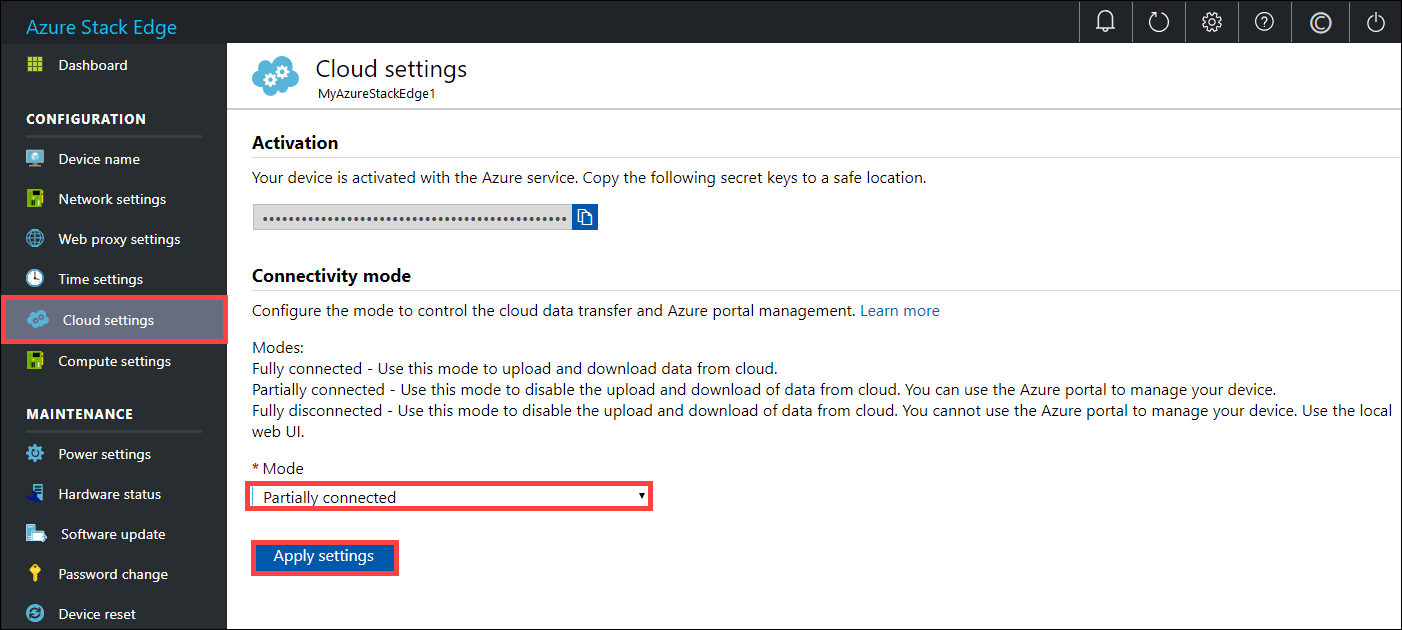
Zarządzanie energią
Urządzenie fizyczne można zamknąć lub ponownie uruchomić przy użyciu lokalnego internetowego interfejsu użytkownika. Zaleca się, aby przed ponownym uruchomieniem przełączyć udziały w tryb offline na serwerze danych, a następnie na urządzeniu. Minimalizuje to ryzyko uszkodzenia danych.
W lokalnym internetowym interfejsie użytkownika przejdź do pozycji Ustawienia zasilania konserwacji>.
Wybierz pozycję Zamknij lub Uruchom ponownie w zależności od tego, co zamierzasz zrobić.
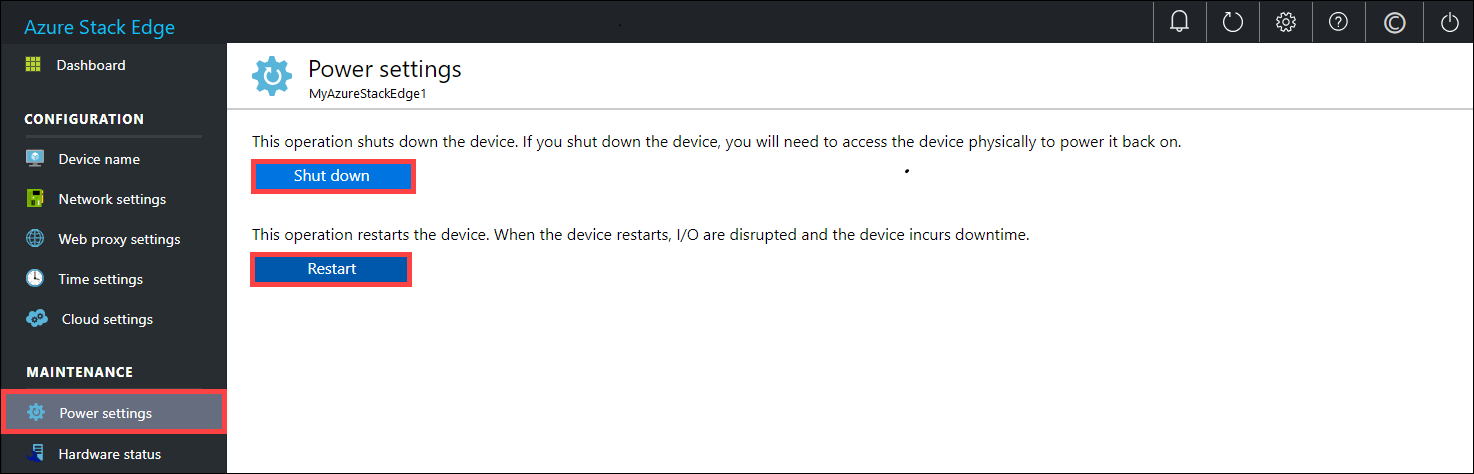
Po wyświetleniu monitu o potwierdzenie wybierz pozycję Tak , aby kontynuować.
Uwaga
Jeśli zamkniesz urządzenie fizyczne, musisz nacisnąć przycisk zasilania na urządzeniu, aby go włączyć.
Następne kroki
- Dowiedz się, jak zarządzać udziałami.